驚喜不斷 Windows版蘋果iPad2越獄教程
來源:查字典攻略網 發布時間: 2016-04-29
北京時間2012年1月21日凌晨,國外知名技術小組綠毒團隊放出了搭載蘋果A5芯片設備的越獄工具,這讓等待了許久的蘋果iPad 2和iphone 4S用戶欣喜若狂。不過較為遺憾的是,率先發布的越獄工具僅支持OS X系統用戶,這讓為數眾多的Windows用戶表示壓力山大。好在僅僅不到一天的時間,Windows版越獄工具就已經放出。
作為蘋果iPad 2用戶,筆者對iOS 5下的越獄可是等待了很久了。現在終于可以越獄了,自然第一時間來當小白鼠。不過要說明的是,本次越獄的方式相比之前不算太傻瓜(其實也只是多了幾個命令行輸入,難度系數還不算大)。
不再廢話了,下面筆者就為大家帶來本次蘋果iPad 2越獄的全部過程。
準備工作
需要的工具以及所要求的系統、工具版本
在越獄之前我們做足準備工作。首先,自然是要有Windows版的越獄工具了(點此下載)。其次,我們要保證蘋果iPad 2為iOS 5.0.1版本,這一點我們在“設置-通用-關于本機-版本”中可以看到。再次,iTunes為10.5以后版本。
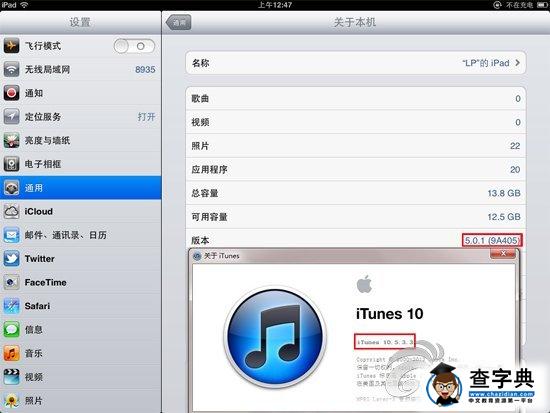
iPad 2的iOS系統和iTunes版本均升級到了最新版本(本圖為兩張截圖合成圖)
做好備份工作
在必備的工具以及系統都準備好之后,就可以開始進行越獄了。在此之前,筆者要提醒大家的是,要做好數據備份的工作。如果因為越獄丟失了重要的個人資料,就有些得不償失了。
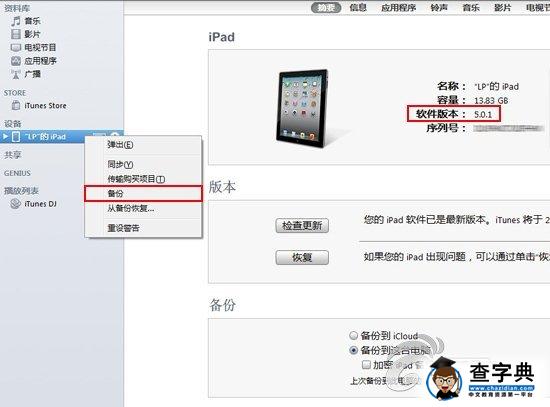
進入iTunes后,在我的iPad上右鍵進行備份
開始越獄
我們在越獄工作之前,要把越獄工具(點此下載),即“cinject_0.4.3”這個文件夾放在D盤根目錄下。(這一點非常重要。當然,您也可以放在其他目錄下,但在首次輸入命令行的時候要更改路徑,筆者建議如非必要,就不要放置其他目錄下了)。同時,越獄工具文件夾名稱為“cinject_0.4.3”(如果自行更改了名稱的話,請在第二次輸入命令行的時候自行更換)。

將越獄工具放置在D盤根目錄下。如果放在其他目錄下,首次輸入命令行的時要做更改
準備好之后,我們點擊左下角的開始按鈕,然后點擊“運行”。這時候會彈出輸入框,在輸入框中輸入“cmd”。
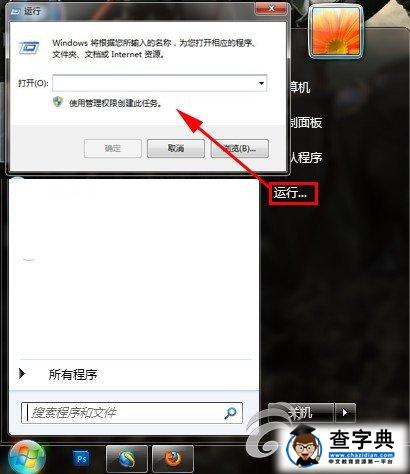
點擊左下角的開始按鈕,然后點擊圖中的“運行”,即可彈出左上角的輸入框
彈出輸入框之后,我們輸入cmd,即可進行命令行輸入。(在下面的輸入中,可以右鍵復制粘貼,這樣會比自己輸入方便且正確率更高)
(1)輸入d:
回車確認

首先我們輸入“d:”,回車
(2)輸入cd cinject_0.4.3
回車確認
(3)輸入cinject.exe -i payloads/jailbreak.mobileconfig
回車確認

每一次輸入之后,我們都需要回車確認
(4)在輸入“cinject.exe -i payloads/jailbreak.mobileconfig”且回車確認之后,這時候iPad 2上會彈出提示,我們一次點擊安裝-下一步-完成即可。
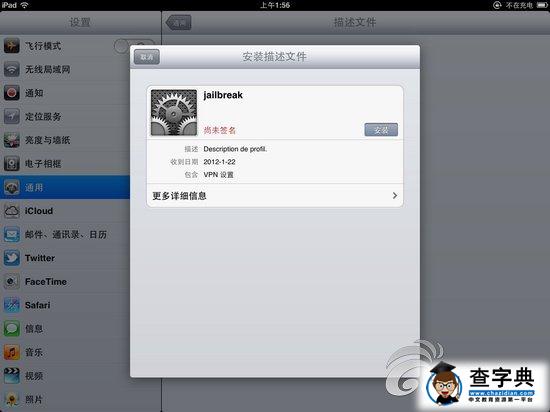
輸入“cinject.exe -i payloads/jailbreak.mobileconfig”之后,iPad 2上會彈出提示
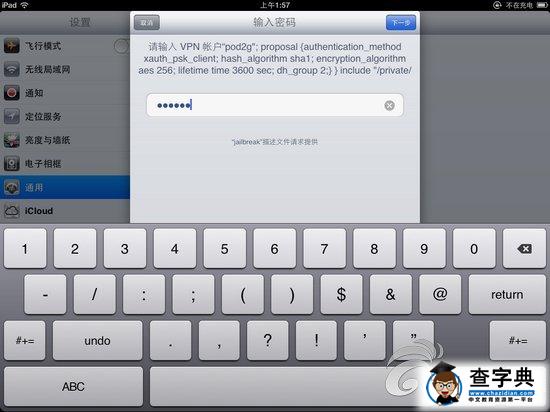
點擊安裝,會進入密碼輸入界面,隨便輸入即可(也可不輸入)
(5)在這之后,我們回到命令行窗口
輸入cinject.exe -j payloads
回車確認

在iPad 2上的操作完畢之后,我們回到命令行窗口輸入cinject.exe -j payloads
(6)輸入cinject.exe -w
回車確認
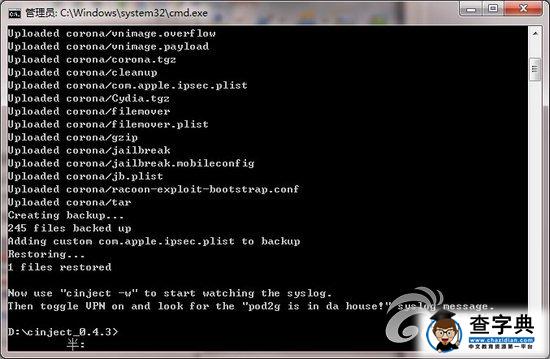
(7)在這一步驟中,我們就不用等待其完畢之后進行操作了。在iPad 2上打開VPN設置,這時候會報錯,然后iPad 2自行重啟。重啟之后,應該就會找到Cydia圖標了,至此蘋果iPad 2越獄完成。
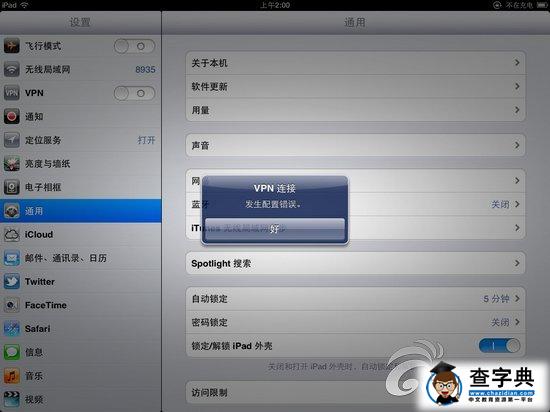
在iPad 2上打開VPN設置,這時會出現報錯,然后iPad 2會自動重啟
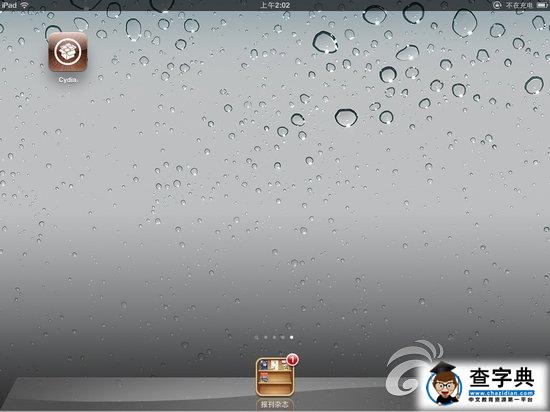
重啟之后,找找有沒有Cydia圖標,如果有即表示越獄成功
寫在最后:
對于越獄這件“小事兒”很多時候會引起爭議。在此筆者想說的是,越獄并非等于安裝盜版。以筆者為例,越獄更多的是為了獲取更高的系統權限、安裝一個體驗更好的輸入法、更換字體等等,與盜版無關。在此也想建議大家,為了獲得更好的使用體驗,我們可以在能力介紹的范圍了去盡可能多的支持正版。

